این پنجره به هنگام اجرای دستور چاپ ظاهر می شود و برای انجام تنظیمات چاپ به کار می رود. نمونه چاپ نتایج یک ارزیابی اقتصادی بر روی کاغذ
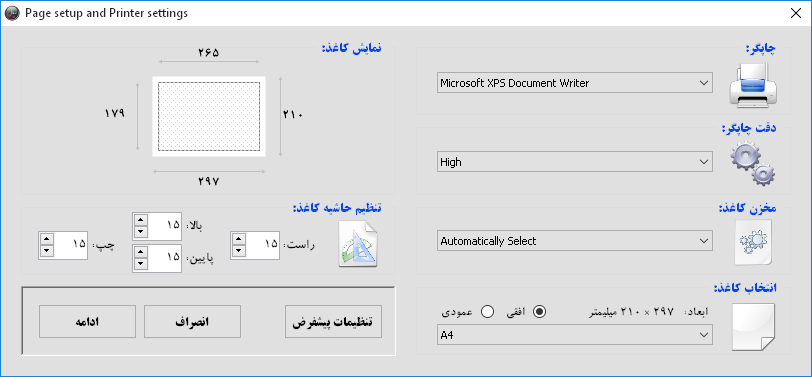
چاپگر
از کادر چاپگر، چاپگر مورد نظر خود را انتخاب کنید. به یاد داشته باشید نرم افزار به چاپگرهای مجازی اجازه فعالیت نمی دهد.
دقت چاپگر
در چاپگرهایی که با کیفیت های مختلف عمل چاپ ا انجام می دهند، این کادر کاربرد خواهد داشت.
مخزن کاغذ
برخی از چاپگرها از بیش از یک طریق کاغذ دریافت می کنند. شما از این کادر می توانید مخزن کاغذ را انتخاب کنید.
انتخاب کاغذ
در این کادر شما می توانید ابعاد و عمودی یا افقی بودن جهت چاپ را انتخاب کنید. بعد از انتخاب ابعاد کاغذ به میلیمتر در همین کادر درج می شود.
تنظیم حاشیه کاغذ
با دکمه های این کادر می توانید حاشیه غیر قابل چاپ دور تا دور کاغذ را به دلخواه خود تغییر دهید.
نمایش کاغذ
در این کادر به صورت شماتیک اما مقیاس دار، ابعاد، جهت، حاشیه، فضای قابل چاپ و ابعاد کاغذ برای ایجاد درک شهودی برای کاربر نمایش داده می شود.
تنظیمات پیش فرض
کلیک بر روی این دکمه صفحه آرایی و تنظیمات چاپگر را به پیش فرض سیستم عامل (که از کنترل پنل ویندوز قابل ویرایش است) تغییر می دهد.
انصراف
عملیات چاپ را لغو می کند.
ادامه
برای انجام فرمان چاپ اقدام می کند. با کلیک بر روی این دکمه از کاربر سؤال می شود که آیا مایل است پیش نمایش چاپ را ببیند؟ در صورت پاسخ مثبت پیش نمایش ارائه شده و در صورت پاسخ منفی مستقیماً فرمان چاپ اجرا می شود.
پیش نمایش
با فراخوانی پنجره پیش نمایش آن چه قرار است چاپ شود عیناً به شما نمایش داده می شود. شما می توانید از گوشه بالا - راست صفحه های مختلف را ببینید و یا از بالا - چپ بزرگنمایی صفحه را تغییر دهید و ... . اگر با چاپ موافقید بر روی آیکن کوچک پرینتر در گوشه بالا و سمت چپ صفحه کلیک کنید و اگر منصرف شده اید، پنجره را ببندید.

